Als je wat door je camera bladert of Photoshop/ Lightroom opent kom je al snel een kleine grafiek tegen met de naam Histogram. Deze tool kan jou goed op weg helpen bij het fotograferen en kan je gelijk ook ontzettend voor de gek houden. Wat is de histogram eigenlijk en hoe kun je deze lezen?
Wat is een histogram
Hoewel histogrammen echt een onderwerp zijn waar je veel tijd aan kunt besteden zullen we het bij een duidelijk overzicht houden. Een korte beschrijving van wat het is en wat het doet begint dan ook bij deze uitleg. Een histogram is een handige tool die veel camera’s in een systeem aanbieden. Het helpt je in één ogenblik een overzicht te krijgen van het toonbereik dat in een afbeelding aanwezig is. Doordat een LCD display vaak klein is, zie je niet altijd duidelijk wat voor kleuren aanwezig zijn. Door een blik hierop te richten kun je over het algemeen wel een goed beeld schetsen. Zo kun je gelijk zien of je teveel of te weinig donkere en lichte kleuren hebt toegevoegd zodat je dit op locatie nog kan aanpassen.
Het werkt als volgt: aan de linkerkant vind je de zwarte kleuren en aan de rechterkant de witte kleuren. Hoe hoger de grafiek op welk punt dan ook is, hoe meer pixels er van deze kleur in de foto aanwezig zijn. Zie je een piek aan de linkerkant? Dan zijn er veel donkere pixels aanwezig. Zie je een piek aan de rechterkant? Dan is de foto waarschijnlijk veel lichter.
Is er een standaard histogram?
Het zou makkelijk zijn als er 1 standaard is waar je je aan moet houden, maar tegelijk zou dit fotografie ook saai maken. Iedereen zou dan namelijk dezelfde techniek gebruiken waardoor ook alle foto’s hetzelfde zullen worden. Net zoals bij alles met fotografie is creativiteit en persoonlijke smaak heel belangrijk. De perfecte histogram bestaat dan ook niet.
Fotografeer je in de sneeuw? Dan zal de histogram aan de rechterkant zijn piek hebben. Ben je in de nacht aan het fotograferen dan is dit juist aan de linkerkant. Dit zijn twee voorbeelden waar het noodzakelijk is dat de histogram afwijkt van het midden. Focus dus niet op de locatie van de lijn maar kijk naar hetgeen dat je wilt fotograferen. Wil je een lichte omgeving in de foto? Dan zal de lijn in de histogram iets meer naar de rechterkant moeten gaan. Is dit niet het geval? Dan zul je wat instellingen moeten wijzigen totdat dit wel het geval is.
 Hoewel het niet altijd nodig is, is het vaak wel verstandig om de hoeken van een histogram vrij te houden. Dit zijn namelijk de waardes die compleet zwart of wit zullen zijn. Wanneer je hier verschillende waardes hebt kun je achteraf deze data niet meer terughalen. Het is dus meestal beter om de piek tussen de linker en rechterkant te hebben dan dat de piek echt helemaal tegen één van deze zijdes aan staat. Dit zorgt er namelijk ook voor dat de afbeelding weinig detail zal bevatten.
Hoewel het niet altijd nodig is, is het vaak wel verstandig om de hoeken van een histogram vrij te houden. Dit zijn namelijk de waardes die compleet zwart of wit zullen zijn. Wanneer je hier verschillende waardes hebt kun je achteraf deze data niet meer terughalen. Het is dus meestal beter om de piek tussen de linker en rechterkant te hebben dan dat de piek echt helemaal tegen één van deze zijdes aan staat. Dit zorgt er namelijk ook voor dat de afbeelding weinig detail zal bevatten.
Histogram lezen tijdens het fotograferen
Nu je weet wat een histogram is en deels weet hoe je het gebruikt kun je het toepassen in je eigen fotografie. Pak de handleiding erbij en zoek hoe je in live modes of in preview modes dit zichtbaar kunt krijgen. Schiet daarna wat foto’s en controleer dan voornamelijk de hoeken of hier pieken zijn. Dit betekent dat het onderbelicht of overbelicht is waardoor er kwaliteit en detail verloren gaat. Pas de camera hierop aan totdat de randen bijna geen lijnen meer hebben.
Nadat de randen correct zijn kijk je wat je met de foto wilt bereiken: donkere foto betekent lijn aan de linkerkant en lichte foto betekent lijn wat meer aan de rechterkant.
Oefenen met lezen
Het klinkt simpel maar toch is het vaak lastiger dan je denkt. Mocht je ook nog echt twijfelen hoe je al deze instellingen doet kun je zelf wat verschillende foto’s maken en kijken wat elke foto doet met de histogram. Zo leer je het snelste de juiste instellingen bij elke fotoshoot. Mocht je Photoshop of Lightroom hebben kun je ook hier de histogram in openen en spelen met de belichting. Zo zie je gelijk hoe de lijnen hierop reageren.
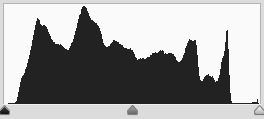
Onthoud goed dat dit slechts een hulpmiddel is dat informatie geeft over jouw afbeelding. Dit kun je gebruiken om een foto zowel het juiste effect als de juiste belichting te geven. Toch kan het ook op een verkeerde manier gebruikt worden. Leer deze histogram grafiek lezen om in een oogopslag te zien of je het gewenste resultaat hebt geschoten. Maar ga niet alleen op histogrammen af, bekijk ook het gehele plaatje en kijk of alles in overeenstemming is met elkaar.
Voorbeeld van een grafiek
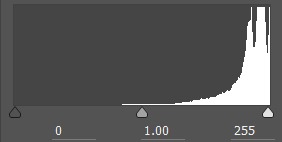 Om een beeld te krijgen van hetgeen waar je op moet letten hebben wij hiernaast een voorbeeld geplaatst van een histogram van een foto met sneeuw erin. Heb je een foto gemaakt in het donker? Dan zou de histogram er andersom uit moeten zien. We hopen dat naarmate je meer op een histogram let je het duidelijker begrijpt en je er je voordeel mee kan doen. Op het begin zal het vast en zeker lastig zijn: maar uiteindelijk levert het je alleen maar voordelen op!
Om een beeld te krijgen van hetgeen waar je op moet letten hebben wij hiernaast een voorbeeld geplaatst van een histogram van een foto met sneeuw erin. Heb je een foto gemaakt in het donker? Dan zou de histogram er andersom uit moeten zien. We hopen dat naarmate je meer op een histogram let je het duidelijker begrijpt en je er je voordeel mee kan doen. Op het begin zal het vast en zeker lastig zijn: maar uiteindelijk levert het je alleen maar voordelen op!





